Содержание
- Стандартная функция
- Специальное приложение
- ES Проводник
- Dumpster — приложение-корзина для смартфонов Samsung
- Способ найти корзину в Android телефоне
- Где находится корзина в телефоне Samsung?
- Видеоинструкция
- Как очистить корзину в приложении на Андроиде?
- Как очистить хранилище мусора на Гугл Фото
Стандартная функция
Нажал не туда и случайно удалил важный файл. В панике обшарил весь смартфон, потом загуглил и обнаружил, что корзина, к которой мы привыкли на компьютере, не включена в ПО телефонов на Android и iOS. Для невнимательных пользователей выход есть: установка стороннего приложения. Есть и стандартные хранилища, но только для фото и видео, и данные там находятся только в течение месяца.

Не ищите в телефоне корзину по типу Windows. Это принципиально другая система, на смартфонах все иначе.

В гаджетах на андроиде нового образца есть стандартная корзина в разделе фотографий. После удаления фото и видео помещается туда на 30 дней, по прошествии которых удаляется навсегда. До этого момента можно восстановить удаленное.
Как найти:
- Заходим в галерею.
- Ищем папку «Недавно удаленные».
- На каждом файле отображается срок хранения. Можно сразу же очистить хранилище или восстановить объекты как полностью, так и частично.
Специальное приложение
Такие программы понадобятся, чтобы удалить или восстановить не только фотографии и видеозаписи, но и другие файлы, в том числе системные.
ES Проводник
Скачайте это приложение, откройте настройки и активируйте корзину. Теперь все, что вы удалите, будет попадать в нее. Срок хранения неограничен, так что вернуть удаленное можно в любое время.

Также через проводник можно восстановить или полностью почистить все без возможности восстановления.
Dumpster — приложение-корзина для смартфонов Samsung
Даже при условии, что в ОС Android не предусмотрено места, откуда можно удалить данные, есть возможность получить корзину при помощи сторонних приложений. Google Play Market позволяет нам расширять возможности наших мобильных устройств. Можно воспользоваться корзиной для Андроид — Dumpster. Оно совершенно бесплатно. И даёт нам возможность получить практически такое же приложение для смартфона Самсунг, как «Корзина» в операционной системе Windows.
Возможности приложения:Пояснение:
| Сохранение данных. | В телефоне можно сохранять все удалённые данные. |
| Защита файлов. | Функция защиты изображений путём блокировки экрана. |
| Восстановление данных | Есть возможность восстанавливать любые удалённые изображения, видео, файлы. |
| Очистка. | Функция «Автоматическая очистка». |
| Поддержка разных языков. | Приложение бесплатно и доступно на 14 популярных языках. |
Кроме этого программа предоставляет бесплатно место для хранения удалённых данных в облаке. Это значит, что нам не нужно теперь хранить удалённые файлы на своём устройстве. Настройте приложение соответственно, чтобы файлы переносились сразу на удалённый сервер. Для этого вам понадобится создать аккаунт в сети Dumpster.
В прочих устройствах с Андроид: планшетах, телефонах, часах, телевизорах, особенно с «чистой» мобильной системой корзины не предусмотрено. Хотя мы видим её при удалении файлов из рабочего стола или главного меню, как и на Samsung. При удерживании иконок она появляется вверху экрана. А чтобы удалить ярлык, нам необходимо перенести его в появившуюся небольшую корзину. Но при таком удалении приложений, их файлы стираются навсегда. Без возможности восстановить их из какого-нибудь раздела или папки.

Рабочий стол Android устройств
Кстати, любой из файлов вашего мобильного устройства или ТВ с Андроид вы можете найти в файловом менеджере. Это приложение в главном меню, которое так и называется «Файловый менеджер» или «File Manager». В нём расположены все папки с файлами, которые нам доступны. Чтобы получить доступ к системным разделам, необходимо получить Root-права или права суперпользователя.
Где находится корзина в телефоне Samsung?
Прошивка One UI от Samsung получилась очень классной: простая, удобная, красивая, шустрая и, что важно, функциональная. К примеру, в ней появилась корзина для изображений, с помощью которой вы можете восстановить удаленные фотографии — при условии, что корзина включена. Где она находится? Давайте смотреть.
Заходим в «Галерею».

Нажимаем на кнопку в виде трех точек.

Тапаем по строке «Корзина».

И видим удаленные изображения. Как ясно из написанного на скриншоте, объекты из корзины будут удалены через 15 дней после удаления окончательно, соответственно, именно столько времени у вас есть для их восстановления.

Восстанавливаются изображения проще простого. Нажимаем на фото, после чего тапаем по кнопке «Восстановить» (выделена красным на скриншоте).

Изображение было восстановлено, о чем говорит соответствующая надпись.

Можете проверить — фото должно появиться в основной директории галереи. Таким же образом вы можете безвозвратно удалить изображения из корзины.
Видеоинструкция
Если корзина в вашем случае по каким-то причинам отключена, настоятельно советуем включить ее незамедлительно. Для этого в галерее нажмите на три точки и в меню выберите «Настройки».

Найдите пункт «Корзина» и включите его.

Готово.

Теперь изображения после удаления будут перемещаться в корзину, а не удаляться безвозвратно.
Как очистить корзину в приложении на Андроиде?
Многие пользователи ставят на Самсунг приложения для Андроид, которые заменяют корзину. В этом случае «хранилище для мусора» необходимо время периодически очищать. Популярная программа — Dumpster. Чтобы очистить мусор на Самсунге, сделайте следующее:
- найдите необходимый документ;
- кликните на него до появления меню, где можно выбрать несколько вариантов;
- поставьте отметки;
- жмите на знак мусорного ведра.

Еще один способ почистить корзину в телефоне Самсунг — перейти в раздел Пустой Dumpster, который находится в боковом меню. Сделайте отметку в пункте Удалить все.
Владельцы смартфонов часто пользуются приложением ES Проводник. Для удаления найдите интересующий файл, жмите на него и удерживайте до появления соответствующей надписи. После этого перенесите данные в мусорное ведро.
При этом данные не удаляются полностью. Вернитесь на главную страницу программы, войдите в «хранилище мусорных файлов» и там будет удаленный ранее документ. Чтобы очистить «мусорник» окончательно, жмите на файл и держите палец дом момента, пока не появится отметка, а внизу меню с необходимым вариантом. Выберите пункт Удалить.
Как очистить хранилище мусора на Гугл Фото
Чтобы удалить данные из приложения Гугл Фото, войдите в программу на Самсунг с Андроид, выберите фото или видео, после чего переместите его в мусорное ведро. Далее справа вверху жмите на корзину. Если появляется запрос на удаление объекта без восстановления, это говорит о том, что хранилище удаленных файлов переполнено (до 1,5 Гб). Чтобы очистить его, сделайте такие шаги:
- войдите в приложение Гугл Фото на Андроиде;
- перейдите в аккаунт Google;
- жмите на знак с тремя полосками;
- перейдите в раздел Корзина, а далее Еще;
- жмите Очистить… и Удалить.


После выполнения работы может возникнуть вопрос, как вернуть из корзины удаленные файлы в телефоне Андроид Самсунг. Для этого сделайте такие шаги:
- войдите в программу Гугл Фото на Андроид в телефоне Самсунг;
- слева вверху кликните три горизонтальные полоски;
- войдите в Корзину;
- выберите объект, который планируете восстановить;
- внизу экрана жмите Восстановить.

Восстановленные данные появляются в Галерее Андроид на Самсунг, в библиотеке приложения или в альбомах, где они находились до очистки. При отсутствии объекта в хранилище удаленных файлов восстановление невозможно.
Источники
- https://Gaidi.ru/lajfxaki/kak-najti-korzinu-v-telefone/
- https://sdelaicomp.ru/mobile/gde-v-telefone-samsung-naxoditsya-korzina.html
- https://androidnik.ru/kak-najti-korzinu-v-smartfone-samsung/
- https://besprovodnik.ru/kak-ochistit-korzinu-samsung/
Несмотря на то что мобильные ОС изначально проектировались под сотовые телефоны с сенсорным экраном, с точки зрения архитектурного устройства и особенностей взаимодействия с аппаратным обеспечением они довольны близки к настольным. Многие функциональные элементы десктопных и мобильных платформ совпадают, едва ли не копируя их друг у друга. Поэтому не стоит удивляться, что пользователи зачастую ищут в прошивках своих смартфонов те функции, к которым привыкли на компьютерах. Например, корзину. Но стоит ли это делать?

Корзин в Android-смартфонах почти не встречается, но кое-где она всё-таки попадается
Как очистить историю Яндекса на телефоне Андроид
Как ни странно, но корзина в привычном большинству пользователей понимании этого термина на Android практически не встречается. То есть, если вы ищете системный раздел, куда отправляются все файлы после удаления, в едином или, скорее, универсальном исполнении в большинстве случаев вы его не найдёте. Эта особенность тянется ещё из глубины времён, когда памяти у смартфонов было не так много, как сегодня.
Как восстановить удалённые фото

В Android-смартфонах недостаточно памяти, чтобы отдавать её под удалённые файлы. Но кое-где, опять-таки, корзина всё же есть
Это сейчас для смартфонов является нормой иметь по 128, 256 или даже 512 ГБ встроенной памяти, а раньше у аппаратов на базе Android хранилище было меньше, чем объём оперативной памяти у современных устройств. Поэтому отводить место из имеющихся 8-16 ГБ под удалённые файлы, которые люди наверняка будут забывать очищать полностью, был нелогично. Однако у некоторых системных разделов есть свои корзины, о принципах работы с которыми мы и поговорим.
Не хочу обобщать, но прошивки большинства смартфонов всё-таки содержат корзины для фотографий и видеозаписей. Это специальный сегмент приложения «Галерея», куда временно – это очень важно – перемещаются удалённые снимки и ролики. В отличии от компьютерной корзины, где файлы могут пребывать бесконечно долго, в корзине на Android они хранятся не дольше 30 дней.
Как отключить Яндекс Дзен на Андроиде
Найти корзину на Android проще простого:
- Перейдите в «Галерею» и откройте раздел «Альбомы»;
- Пролистайте и найдите альбом «Недавно удалённое»;

Во всех смартфонах есть раздел с удалёнными фотографиями, которые хранятся 30 дней после удаления
- Откройте альбом «Недавно удалённое» и просмотрите содержимое;
- При необходимости восстановить выберите нужный снимок и нажмите «Восстановить»;
- А при необходимости очистить корзину нажмите на значок удаления в самом низу.
Как восстановить удалённые файлы на Android
Однако встречаются исключения с настоящей системной корзиной, куда перемещаются вообще все удалённые файлы. Правда, как правило, удалённые фотографии туда не перемещаются – видимо, чтобы не смешивать. Например, такой раздел есть во всех смартфонах Huawei и Honor на базе EMUI 11 и Magic UI 4.0. Однако найти его будет чуть сложнее, чем раздел с удалёнными фотками и видео.
- Убедитесь, что у вас установлена EMUI 11 или Magic UI 4.0;
- Найдите на устройстве приложение «Файлы» и откройте его;

Некоторые смартфоны позволяют восстановить удалённые файлы в течение 30 дней
- В разделе «Место» откройте вкладку «Недавно удалённое»;
- При необходимости восстановить нажмите на нужный файл и кликните «Восстановить».
Как в Яндексе включить определитель номера
Правда, чтобы файлы оказались в корзине, вам придётся предварительно «правильно» их удалить, как бы не удаляя, а перемещая в системный раздел для временной передержки удалённых файлов с возможностью восстановления. После обновления в EMUI и Magic UI удаление файлов может производиться двумя способами. Первый способ – когда вы просто удаляете файл, а потом подтверждаете удаление.
А второй заключается в том, чтобы в диалоговом окне подтверждения поставить галочку напротив пункта «Переместить в «Недавно удалённые». В этом случае файл попадёт в системную корзину, откуда его можно будет благополучно восстановить. Правда, помните, что сделать это можно только в течение 30 дней. Всё-таки объёмы памяти современных смартфонах, как ни крути, по-прежнему меньше, чем в компьютерах.
Содержание материала
- Стандартная функция
- Видео
- Специальное приложение
- ES Проводник
- Dumpster — приложение-корзина для смартфонов Samsung
- Приложения для установки корзины
- Dumpster
- ES Проводник
- Recycle Bin
- Как настроить установленную корзину
- Выбор файлов для хранения
- Настройка автоочистки
- Какую корзину можно установить на смартфон и как это сделать
- Dumpster
- «ES Проводник»
- Recycle Bin
- Как найти корзину на Андроиде, пошаговая инструкция
- Правила настройки и очистки корзины
- Как найти корзину на андроиде самсунг, хуавей, хонор и других смартфонах
- Установка сторонней корзины на телефон при помощи приложений
- ES Проводник
- Recycle Bin
- Dumpster
- Как восстановить удаленные файлы на Андроиде
Стандартная функция
Не ищите в телефоне корзину по типу Windows. Это принципиально другая система, на смартфонах все иначе.

В гаджетах на андроиде нового образца есть стандартная корзина в разделе фотографий. После удаления фото и видео помещается туда на 30 дней, по прошествии которых удаляется навсегда. До этого момента можно восстановить удаленное.
Как найти:
- Заходим в галерею.
- Ищем папку «Недавно удаленные».
- На каждом файле отображается срок хранения. Можно сразу же очистить хранилище или восстановить объекты как полностью, так и частично.
Специальное приложение
Такие программы понадобятся, чтобы удалить или восстановить не только фотографии и видеозаписи, но и другие файлы, в том числе системные.
ES Проводник
Скачайте это приложение, откройте настройки и активируйте корзину. Теперь все, что вы удалите, будет попадать в нее. Срок хранения неограничен, так что вернуть удаленное можно в любое время.

Также через проводник можно восстановить или полностью почистить все без возможности восстановления.
Dumpster — приложение-корзина для смартфонов Samsung
Даже при условии, что в ОС Android не предусмотрено места, откуда можно удалить данные, есть возможность получить корзину при помощи сторонних приложений. Google Play Market позволяет нам расширять возможности наших мобильных устройств. Можно воспользоваться корзиной для Андроид — Dumpster. Оно совершенно бесплатно. И даёт нам возможность получить практически такое же приложение для смартфона Самсунг, как «Корзина» в операционной системе Windows.
Возможности приложения:Пояснение:
| Сохранение данных. | В телефоне можно сохранять все удалённые данные. |
| Защита файлов. | Функция защиты изображений путём блокировки экрана. |
| Восстановление данных | Есть возможность восстанавливать любые удалённые изображения, видео, файлы. |
| Очистка. | Функция «Автоматическая очистка». |
| Поддержка разных языков. | Приложение бесплатно и доступно на 14 популярных языках. |
Кроме этого программа предоставляет бесплатно место для хранения удалённых данных в облаке. Это значит, что нам не нужно теперь хранить удалённые файлы на своём устройстве. Настройте приложение соответственно, чтобы файлы переносились сразу на удалённый сервер. Для этого вам понадобится создать аккаунт в сети Dumpster.
Видео
Приложения для установки корзины
Если пользователю не подходят облачные сервисы (отсутствие стабильного интернета, частые поездки за рубеж, переживания за конфиденциальность информации), но необходимо иметь подстраховку при непроизвольном удалении файлов, можно установить стороннее приложение, способное временно хранить удалённую информацию.
Dumpster
Универсальное приложение, распространяемое бесплатно через Play Market. Программа способна на временное хранение:
- фотографий любого формата, размера;
- видеофайлов;
- музыки;
- массивных архивов;
- текстовых документов.
На главной панели приложения можно посмотреть текущее содержимое корзины, а также выполнить необходимые действия. Данные сохраняются бессрочно, до тех пор, пока пользователь не решит очистить буфер.
Dumpster в актуальной версии не может хранить удалённые сообщения, контакты из записной книги.

ES Проводник
EStrongs File Explorer полноценный файл менеджер с продвинутыми возможностями. Он способен:
- удалять, перемещать, восстанавливать файлы;
- архивировать документы;
- чистить остаточные следы от после удаления приложений;
- взаимодействовать с другими устройствами посредством Bluetooth,
и ряд других.
Найти корзину в ES Explorer просто:
- открыть приложение;
- нажать три полоски в углу слева;
- найти строку корзина;
- выполнить необходимое действие.
Приложение не только обеспечивает удобный доступ к внутренней памяти, но и способно восстанавливать удалённые данные.

Recycle Bin
Простое приложение, полностью симулирующее корзину, как на ОС Windows. Программа распространяется через Play Market бесплатно. После установки пользователь получает шанс восстановить фото, видео, документы, при их случайном удалении. При этом время хранения в Recycle Bin не ограничено, как в облачных сервисах.
Как настроить установленную корзину
Как настроить установленную на андроиде корзину, можно рассмотреть на примере приложения Dumpster.

Dumpster в Play Market
Для начала нужно скачать его в Google Play Market и запустить установочный файл. После этого появится изображение пустой корзинки.
Выбор файлов для хранения
При удалении любых файлов они автоматически будут появляться в приложении Dumpster. Чтобы в этом убедится, достаточно открыть его и увидеть список стертых ранее данных. Кроме списков, приложение предоставляет информацию о размере файла и дате его удаления.
Выбрав один из файлов, Dumpster предложит восстановить его, удалить навсегда или поделится. При восстановлении информации она возвращается в ту папку, из которой была удалена.

Работа в Dumpster
Обратите внимание! В настройках Dumpster можно выбрать типы файлов, которые будут автоматически сохранятся, при этом те, которые останутся не отмеченными флажком, не попадут в корзину, а будут удаляться, минуя ее, как и раньше, навсегда.
Настройка автоочистки
Также Dumpster предоставляет такую услугу, как автоочистка. Занятые пользователи, у которых нет времени на проверку содержимого корзины и очистки ее вручную, могут активировать самоочистку в боковой панели приложения.

Настройка автоочистки возможна на 3 месяца
Здесь же можно установить интервал автоочистки. Он может составлять любое количество дней, но максимально 3 месяца.
Какую корзину можно установить на смартфон и как это сделать
Если нет желания сливать данные в интернет-сервисы, но хочется иметь на своем телефоне приложение, которое станет перевалочным пунктом между нужно и ненужной информацией, то платформа андроид позволяет выбрать одно из приложений.
Dumpster
Dumpster предлагается для скачивания в Play Market бесплатно. Эта программа способна хранить и восстанавливать:
- фото любого формата и с любым расширением, стертые из внутренней памяти телефона или карты памяти;
- видео;
- музыку любого формата;
- заархивированные файлы;
- текстовые файлы, удаленные из андроида.
Также в Dumpster можно просмотреть содержимое корзины.
Важно! Контакты и СМС-сообщения это приложение сохранять и, соответственно, восстанавливать, пока не умеет, но и без этого спектр возможностей довольно широк.
 Dumpster
Dumpster
Сроков хранения в приложении нет. Данные будут сохраняться, пока пользователь сам не решит почистить память и избавиться от них окончательно.
«ES Проводник»
ES проводник (EStrongs File Explorer) — это один из самых продвинутых файловых менеджеров с очень большими возможностями:
- удалять и перемещать файлы;
- стирать остаточные файлы от приложений, которые уже удалены;
- сжимать и архивировать файлы;
- управлять данными телефона через Bluetooth;
- и еще много других интересных опций.
Чтобы найти корзину в «ES Проводнике», нужно зайти в приложение, нажать на три полоски в верхнем левом углу и в выпавшем меню найти одноименную строку.
 «ES Проводник»
«ES Проводник»
Приложение не только хранит данные, но дает шанс на их восстановление.
Recycle Bin
Recycle Bin — это еще одно очень простое, удобное и бесплатное приложение, которое будет хранить и даст возможность восстановления стертых данных на андроиде.
 Recycle Bin
Recycle Bin
Оно взаимодействует с фотографиями, видео, музыкой, текстовыми и другими файлами.
Как найти корзину на Андроиде, пошаговая инструкция
Итак, как правильно искать корзину в телефоне? Рассмотрим способ ее поиска, с помощью программы Dumpster или Дампстер:
- Заходите в Плей Маркет или АппСторе, предварительно подключив Интернет на телефоне.
- Пишете в поиске Плей Маркета название приложения – например, корзина или Dumpster.
- Находите его и устанавливаете на телефон, после нажатия кнопки «Установить».
- После установки корзины, на экране телефона можно увидеть приложение – оно выглядит, как корзина.
Пример установленного приложения «Корзина» (Скрин 2).

Нажмите по нему пальцем, чтобы она запустилась в телефоне. Далее, ее очистим и восстановим в ней файлы.
к оглавлению ↑
Правила настройки и очистки корзины
Если же в мобильном телефоне имеется опция «корзина» или она была установлена специально, обязательно нужно зайти в нее и сделать необходимые настройки. Выполнить это можно по представленной ниже инструкции:
- Следует открыть раздел «Галерея», а затем кликнуть на вертикальное троеточие расположенное в правом верхнем углу.
- Далее появится окно, в котором нужно выбрать строку «Настройки» (параметры «Галереи»).
- После требуется нажать на пункт «Дополнительно» и найти в нем названия «корзина».
Чтобы ее активировать, достаточно передвинуть ползунок, поставив его в положение «Вкл».
Если проигнорировать настройки корзины, то удаляемые файлы никуда не будут перемещаться, а сразу исчезать из устройства без возможности их восстановить.
При этом в телефоне не будет отображаться вопрос «Удалить» или нет, то есть отменить поспешное решение устройство не даст.
Производить очистку корзины в ручном режиме также нужно согласно определенных правил. Перед полным удалением обязательно требуется взвесить все «за» и «против», и не очищать корзину сразу. Предварительно следует проверить нет ли среди файлов каких-то важных данных.
Как найти корзину на андроиде самсунг, хуавей, хонор и других смартфонах
Как обновить Ватсап на андроиде самсунг и других телефонах
Из всех правил бывают исключения, и на телефонах с оперативкой андроид тоже встречаются такие модели, в которые установлена «мусорная корзина». К ним и относятся марки «Самсунг», «Хуавей», «Хонор», «Асус».

Как найти корзину в телефоне андроид
К сведению! Эта опция в смартфонах Samsung, Huawei, Honor, Lg, некоторых Xiaomi и других моделях есть, но попадает в нее не все, что удаляется. Исключением являются игры и файлы с большим объемом. Найти корзину и размещенные в ней данные можно в разделе «Галерея».

Корзина в телефоне Хуавей
Установка сторонней корзины на телефон при помощи приложений
Существует 3 самых популярных приложения для работы с файлами на смартфонах Android:
- ES Проводник;
- Recycle Bin;
- Dumpster.
Кроме удаления данных, они поддерживают другие полезные функции: сортировку содержимого папок, поиск скрытых объектов, быстрое создание ярлыков и т. д.
ES Проводник
Чтобы посмотреть удаленные файлы на телефоне, необходимо:
- В запущенном приложении ES Проводник нажать на значок из трех полосок.

- Зайти в «Настройки».

- Найти пункт «Корзина». Переместить переключатель в положение «Включено».

- Для удаления содержимого корзины на домашней странице нажать «Очистка».

- Выбрать ненужный файл и нажать «Очистить».

Управление данными осуществляется через меню. Оно появляется при нажатии на значок из трех точек.

Recycle Bin
Это приложение — аналог временного хранилища стертых данных в Windows. В программу попадают удаляемые со смартфона файлы. Чтобы получить доступ к перемещенным элементам, необходимо:
- Запустить Recycle Bin.

- Ознакомиться со списком готовых к удалению объектов.

- Для восстановления элемента нужно нажать на зеленый крестик. Для удаления со смартфона — на красный. При нажатии на значок «i» появится более подробная информация о выбранном элементе.

Один из минусов приложения — отсутствие русского языка. Инструкция по использованию оформлена на английском. При первом включении приложения можно с ней ознакомиться. Разработчики также сделали видео с обзором функций Recycle Bin.

Dumpster
Приложение подойдет для смартфонов, по умолчанию не поддерживающих функцию хранения файлов после удаления. При первом запуске Dumpster предлагает пользователю создать отдельную папку, в которой будут находиться стертые картинки, видео, аудио. Войти туда можно с главного экрана программы. Перемещенные объекты хранятся 30 дней, а затем автоматически стираются.
Программа показывает тип, размер и дату удаления объекта. При нажатии на кнопку «Восстановить» Dumpster находит образы всех стертых фото, видео и аудио за последнее время. Автоматическая загрузка в облачное хранилище доступна в платной версии программы.

Как восстановить удаленные файлы на Андроиде
Бывают ситуации, когда пользователь понимает, что удалил важный документ и его нужно восстановить. В этой таблице даны ответы на популярные вопросы по восстановлению.
АлександрМастер по ремонту гаджетовЗадать вопрос
Вопрос экспертуЯ удалил файл, но корзину не чистил. Как его восстановить?Если корзина установлена на смартфоне по умолчанию, нужно открыть раздел «Недавно удаленные». Если она была загружена через приложение, нужно кликнуть на значок программы. Пользователю будет доступен список файлов. Остается выделить нужные и нажать на кнопку «Восстановить».У меня установлена программа Dumpster. Случайно нажал на полную очистку корзины. Можно ли восстановить файлы?Можно, разработчики данного приложения предусмотрели такую возможность. В главном меню нужно кликнуть по опции «Глубокое восстановление». Приложение автоматически просканирует устройство. После его окончания нужно отметить файлы, которые необходимо восстановить.У меня на телефоне установлена стандартная корзина. У нее нет функции «Глубокое сканирование». В этой ситуации возможно восстановить файлы?Даже если документы были удалены из стандартной корзины, информация о них сохранилась в кэше телефона. Для восстановления придется загрузить дополнительное ПО, например, Undeleter или DiskDegger. Но для восстановления необходимо получение root-прав.
Если корзины нет в стандартной сборке телефона, можно установить специальное приложение. Они все имеют схожий функционал, а в некоторых есть дополнительные опции, например, «Глубокое сканирование». Этот позволит восстановить файлы, если пользователь решил, что они нужны. Идеальный вариант — встроенная корзина, потому что она занимает меньше места на устройстве.
Голоса Рейтинг статьи
Теги

При использовании смартфона владельцы нередко сталкиваются с неприятными ситуациями вроде случайного удаления файлов. Многие люди в таком случае отчаиваются, не надеясь на восстановление информации. Но, как правило, даже после удаления у вас остается шанс вернуть данные. Для этого нужно разобраться, где находится корзина на телефоне Андроиде, которая представляет собой временное хранилище файлов.
Встроенная корзина
Наличие корзины является прерогативой производителя смартфона, накатывающего поверх чистого Android собственную оболочку (например, MIUI на Xiaomi). Временное хранилище файлов предоставляют практически все бренды мобильных устройств, а потому вы с высокой долей вероятности сможете беспрепятственно восстановить информацию.
Правда, в большинстве случаев, корзина представлена только в «Галерее», из-за чего возврату поддаются только фотографии и видеоролики:
- Запустите «Галерею».

- Откройте вкладку «Альбомы».
- Перейдите в раздел «Корзина» («Недавно удаленные»).

- Отметьте фото и видео, которые нужно вернуть.
- Нажмите кнопку восстановления.
Стоит заметить, что почти всегда корзина хранит файлы на протяжении ограниченного количества времени (обычно 30 дней), после чего они безвозвратно удаляются. Поэтому вам нужно поторопиться с восстановлением информации, если ранее вы решились случайно или намеренно очистить ее.
Поскольку наличие корзины и ее функционал напрямую зависит от производителя смартфонов, то на некоторых устройствах помимо фото и видео удается вернуть к жизни другие данные вроде аудиофайлов и документов. В частности, такая возможность предусмотрена на телефонах HONOR и HUAWEI. Если вы являетесь владельцем устройства одной из этих марок, действуйте по следующей инструкции:
- Запустите приложение «Файлы».

- Откройте раздел «Недавно удаленное».
- Выделите нужные файлы.
- Нажмите кнопку «Восстановить».

Этим алгоритмом стоит воспользоваться и владельцам других смартфонов.
Не исключено, что производитель вашего гаджета тоже предусмотрел внешнее хранилище в «Проводнике».
Корзина в сторонних приложениях
Хранилище недавно удаленных файлов помимо прочего доступно в программах от сторонних разработчиков. Это могут быть альтернативные «Проводники», специализированные корзины или мобильные клиенты облачных сервисов. Так что не забудьте проверить и их.

Cx Проводник
В магазине приложений Play Маркет находится огромное количество диспетчеров файлов, которые можно использовать в качестве замены стандартного «Проводника». Так, у вас есть возможность установить Cx Проводник со встроенной функцией корзины. Чтобы получить доступ к ней, нужно сделать следующее:
- Установите приложение, используя Google Play или любой другой источник.
- Запустите программу и выдайте разрешения.

- Откройте вкладку «Локально».
- Перейдите в раздел «Корзина».

- Выделите данные, которые нужно вернуть.
Обычно возврат данных становится возможен только в том случае, если вы пользуетесь Cx Проводник на протяжении определенного количества времени. Сразу после установки хранилище временных данных окажется пустым, и лишь потом оно будет пополняться по ходу удаления файлов.
Корзина Dumpster
Если вам не удалось найти временное хранилище на своем телефоне «Самсунг» или устройстве другой марки, то установите приложение Dumpster. Оно доступно для бесплатного скачивания через Play Маркет и другие магазины, а среди его функционала наличие той самой папки с удаленной информацией.
После установки вам понадобится запустить Dumpster и выдать ему все необходимые разрешения. Далее приложение будет автоматически собирать удаленные файлы по мере очистки внутренней памяти смартфона. Чтобы их восстановить, потребуется запустить Dumpster, выделить нужную информацию и нажать кнопку «Восстановить».

Яндекс.Диск
Для взаимодействия с файлами можно использовать не только встроенные или сторонние проводники, но и мобильные клиенты облачных сервисов вроде Яндекс.Диск. Подобный софт обладает корзиной, которая не занимает место на внутреннем накопителе, поскольку данные после их удаления автоматически загружаются в облако.
Достоинство Яндекс.Диск заключается в том, что эта программа по умолчанию устанавливается на большинство смартфонов, предназначенных для российского рынка. Следовательно, вы можете иметь ее в своем распоряжении, даже не подозревая об этом. А для возврата утраченных данных потребуется:
- Запустить Яндекс.Диск (можно посетить одноименный сайт).
- Авторизоваться, если этого не было сделано ранее.
- Открыть папку «Корзина».

- Выделить информацию.
- Нажать кнопку «Восстановить».

- Загрузить на мобильное устройство недавно восстановленные файлы.
Если вы не были авторизованы в Яндекс.Диск или скачали приложение заново, то с высокой долей вероятности временное хранилище окажется пустым. Поэтому, чтобы не попасть в подобную ситуацию в будущем, держите при себе мобильный клиент облака.
Google Диск
Если Яндекс.Диск устанавливается на большинство, но далеко не на все Андроид-устройства, то Google Drive есть на каждом смартфоне. Если ранее на вашем гаджете была настроена синхронизация с сервисами Гугл, то вы сможете восстановить удаленные файлы по следующему алгоритму:
- Запустите Google Drive.
- Пройдите авторизацию, если это потребуется.
- Откройте папку «Корзина» и восстановите данные.

Также информация могла попасть в Google Drive в рамках резервной копии. Тогда для возврата данных потребуется посетить раздел настроек «Восстановление и сброс», где останется нажать кнопку «Восстановить» для загрузки бэкапа.
Google Photo
Наконец, на мобильном устройстве по умолчанию должно быть установлено приложение Гугл Фото. Оно выполняет роль альтернативной «Галереи» со встроенной корзиной, для доступа к которой нужно:
- Запустить Google Photo.

- Авторизоваться (при необходимости).
- Тапнуть по значку аккаунта.
- Перейти в раздел «Корзина».

Далее останется выделить фотографии или видеоролики и нажать кнопку «Восстановить». При желании вы можете безвозвратно удалить всю имеющуюся информацию, тапнув по соответствующей надписи.
Наверное все, кто работал с компьютером, знают, что в нем есть функция «Корзина». Это своего рода хранилище, куда отправляются ненужные папки, файлы и другой невостребованный мусор из интернета. Но стоит сказать, что компьютер и телефон это разные устройства, и создавались они изначально под разные потребности. Соответственно возникает вопрос, имеется ли корзина в Андроиде, где находится, и какое название ее обозначает. Также необходимо рассмотреть вопрос, что делать, если «корзины» нет на мобильном гаджете, и можно ли ее установить.

Поиск корзины в телефоне
Прежде всего нужно сказать, что непосредственно опции под названием «Корзина» в большинстве современных мобильных телефонов нет. Но такая функция все же имеется. Она может располагаться в тех разделах, где предусматривается сохранение информации в телефоне, например в «Галереи» (в специальном ее сегменте).
В этом разделе размещаются удаленные видео и фотографии. Но храниться они могут не более 30 дней.
Где корзина на Андроиде, и как ее найти? Этот вопрос интересен пользователям, имеющим телефоны на обозначенной платформе. Чтобы выяснить, если «мусорное ведро» на своем устройстве, необходимо:
- Найти в гаджете опцию «Галерея», а в ней открыть раздел «Альбомы».
- Далее следует полистать раздел и отыскать в нем пункт «Недавно удаленное» и кликнуть на него.
- Если будут найдены, какие-то интересные или важные файлы, то их можно восстановить при помощи кнопки с аналогичным названием.

В случае, когда никакая информация не заинтересовала, можно не ждать 30 дней, чтобы ранее удаленный файлы автоматически очистились с так называемой «корзины». Можно просто нажать кнопку «Удалить».
Что касается поисков корзины в телефоне Samsung с прошивкой One UI, то в нем предусмотрена подобная функция, но предназначена она только для фотографий.
Находится такая опция в пункте главного меню в «Галерее». Чтобы посмотреть, как работает эта функция, следует выполнить такие действия:
- Следует открыть раздел «Галерея», а после необходимо кликнуть на троеточие в верхнем углу с правом стороны экрана телефона.
- В появившемся всплывающем меню надо нажать на опцию «Корзина».
- В открывшемся окне будут отображены изображения, которые были удалены пользователем в течение последних 15 дней.

Если требуется что-то восстановить, то сделать это просто, достаточно нажать на необходимое фото, а затем кликнуть на пункт «Восстановить».
При засорении памяти телефона он начинает медленней работать, а порой могут возникать и сбои. При наличии в гаджете корзины, ее нужно периодически чистить. Также рекомендуется иногда и почистить кэш, который замусоривается очень часто.
Мобильное приложение Dumpster
Dumpster представляет собой приложение, которое выполняет одну единственную функцию: это создание в мобильном телефоне временного хранилища удаленных файлов.
Обозначенную программу можно найти на Play Market и скачать ее бесплатно. Интерфейс улиты достаточно прост, поэтому разобраться, как работает приложение после его запуска смогут все.
Для понятия, как очистить корзину в телефоне используя программу Dumpster, следует сказать, что принцип ее работы заключается в том, что при удалении файлов из раздела «Галерея» они перемещаются в специально созданный архив на временное хранение. Это все можно сделать бесплатно.

Стоит сказать, что в платной версии программы добавлено еще несколько функций, и одной из них является возможность восстановить удаленные файлы. Причем «воскресить» можно не только фотографии и видео, а также ПО, которое случайно попало под удаление.
В приложении Dumpster нельзя хранить полученные сообщения на телефон, контакты из телефонной книги.
Чтобы удаленные файлы могли определяться приложением Dumpster, запрещено его выключать, а также удалять из раздела «Автозагрузка»
Выбор файлов для хранения
Чтобы иметь возможность просматривать и восстанавливать файлы, которые удаляются с мобильного телефона, можно не только скачать выше представленное приложение. В свободном доступе имеются и другие аналогичные программы.
К примеру, можно установить на смартфон такие утилиты:
- Облачные хранилища Яндекс.Диск или Google Drive. Они предоставляют возможность помимо различных функций производить установку «корзины» на современные телефоны. Чтобы обозначенные программы работали полноценно, нужно чтобы мобильное устройство было синхронизировано.
- ES Проводник. EStrongs File Explorer — это полноценный файл менеджер, который предоставляет такие возможности, как удаление, перемещение, а также восстановление удаленных файлов. К тому же такая улита позволяет зачистить остаточные следы, которые могут оставаться после удаления, каких-либо данных.
- Recycle Bin. Это приложение, которое можно сказать является аналогом корзины, как у ПК. Обозначенную улиту можно скачать с Play Market совершенно бесплатно. После установки предоставляется возможность восстановить все виды файлов, в том числе и удаленные по случайности документы.
- Recycle Master считается универсальным приложением, которое позволяет сохранять удаленный контент. Помимо восстановления, обозначенная улита предоставляет возможность делать резервное копирование данных. К тому же Recycle Master позволяет объединить корзины мобильных телефонов с разными операционными системами.
Стоит сказать, что в некоторых случаях синхронизация на устройстве с облачными хранилищами является обязательной. Таким образом все фотографии, который находятся на рабочем телефоне взаимосвязываются между собой и могут нормально храниться.
При наличии синхронизации удаление файлов будет выполняться корректно.
Где можно скачать корзину на телефон
Чтобы установить на свой мобильный телефон корзину или специальное временное хранилище, необходимо посетить интернет-магазин Play Market. Далее требуется в поисковой строке прописать слово «корзина» и на экране появится несколько предложений.
Из всех представленных вариантов, нужно выбрать приложение, которое считается наиболее эффективным.

Также можно произвести скачивание специальной программы непосредственно с интернета, но в данном случае нужно находить только официальные сайты. Связано это с тем, что сейчас достаточно много мошенников, которые предлагают интернет-продукт по не высоким ценам, с низким качеством.
И самое главное, что при посещении мошеннических сайтов можно попросту потерять деньги за покупку или обзавестись всякого рода вирусами.
Правила настройки и очистки корзины
Если же в мобильном телефоне имеется опция «корзина» или она была установлена специально, обязательно нужно зайти в нее и сделать необходимые настройки. Выполнить это можно по представленной ниже инструкции:
- Следует открыть раздел «Галерея», а затем кликнуть на вертикальное троеточие расположенное в правом верхнем углу.
- Далее появится окно, в котором нужно выбрать строку «Настройки» (параметры «Галереи»).
- После требуется нажать на пункт «Дополнительно» и найти в нем названия «корзина».
Чтобы ее активировать, достаточно передвинуть ползунок, поставив его в положение «Вкл».
Если проигнорировать настройки корзины, то удаляемые файлы никуда не будут перемещаться, а сразу исчезать из устройства без возможности их восстановить.
При этом в телефоне не будет отображаться вопрос «Удалить» или нет, то есть отменить поспешное решение устройство не даст.
Производить очистку корзины в ручном режиме также нужно согласно определенных правил. Перед полным удалением обязательно требуется взвесить все «за» и «против», и не очищать корзину сразу. Предварительно следует проверить нет ли среди файлов каких-то важных данных.
Удаление и восстановление файлов из корзины
Перед тем, как начать удалять или пытаться восстановить удаленные файлы с помощью корзины, нужно выяснить каким образом она появилась в телефоне. К примеру, если она встроена непосредственно в гаджет, то стоит выполнить такие действия:
- открытие корзины;
- выделение файлов для полного удаления
- отметка изображений для восстановления.
В случае, если пользователь нажмет на кнопку «Очистить корзину» то из нее удалится вся информация, которая ожидала автоочистки. Восстановить ее можно будет только при установке на мобильный телефон специального приложения.

Если корзина была дополнена на устройство посредством скачивания соответствующей утилиты, то процедура очистки и восстановления происходит аналогично описанному выше варианту. В данной ситуации следует учесть, что подобные приложения также занимают память, и если в корзине нет острой необходимости, то не стоит ею засорять свободные ГБ.
В завершение следует сказать, что хранение файлов в корзине или в облачном хранилище не целесообразно. Связано это с тем, что несмотря на то, что не нужная информация удалена с мобильного телефона, в так называемой «корзине» она находится еще около 30 дней. Теоретически ее нет, но фактически она присутствует и загружает память гаджета. Единственным удобством программ для временного хранения информации считается возможность восстановить какой-то важный документ или файл, которые были удалены по случайности.
Последнее обновление — 11 июля 2022 в 10:15
Всем привет! Пользователи, ранее взаимодействовавшие с компьютером на операционной системе Windows знакомы с таким интерфейсом, как корзина. В этот раздел попадали файлы, удаленные пользователем на компьютере. Когда смартфон есть практически у каждого человека, появляется вопрос: а где на Андроиде находится корзина? – Давайте разберемся вместе.
Корзина также есть в разделе «Фото» – нажимаем на три линии в левом верхнем углу и находим нужный пункт. Фотографии там хранятся ровно 60 дней, а потом удаляются. Также этот раздел можно увидеть в личном аккаунте Google – зайдя в него через любой браузер. Если же вам нужно восстановить другие файлы, то читаем статью ниже.

Содержание
- Где расположена корзина
- ES-Проводник
- Dumpster
- Корзина в Галерее
- Облачные хранилища
- Яндекс.Диск
- Google Диск
- Задать вопрос автору статьи
Где расположена корзина
Дело в том, что Windows и Android это принципиально разные системы, и наличие одной опции не означает ее присутствие по умолчанию в другой. Производители смартфонов в собственных надстройках, да и сами разработчики мульти мобильной ОС не устанавливают такую опцию, как корзина на Андроид.
Но, где есть спрос, появляется и предложение в виде сторонних приложений, разрешающих появится этой самой корзине на устройстве. Также, не обошел стороной эту потребность и гигант передовых технологий, поместив раздел «Корзина» в телефоне Самсунг. Теперь, в случае удаления фотографии из галереи, она не удаляется полностью, а сперва помещается в корзину.
Если же ваш производитель смартфона не предоставил данную опцию, ее можно расширить с помощью некоторых приложений.
ES-Проводник
Многофункциональный файловый менеджер, наиболее популярный в кругах пользователей. Он взаимодействует с внутренней памятью и SD-картой, поддерживает доступ по сети, FTP, может подключаться к популярным облачным сервисам. Но, а самое главное ES-Проводник умеет интегрировать в систему корзину. После попадания файлов в этот раздел, вы их можете восстановить или удалить безвозвратно:
- Откройте главное меню и выберите «Корзина». Активируйте ползунок в положение включить.

- Удалите где-нибудь на смартфоне файл или папку. После этой операции они исчезнут оттуда и перемесятся в активированный раздел вышеупомянутой опции.

- Управлять действиями в этом разделе можно с помощью вынесенной наверх панели управления. Основные функции спрятаны под кнопку с тремя точками.

Dumpster
Данное приложение интегрирует всего лишь одну опцию, разрешающую внедрить временное хранилище удаленных файлов. Чтобы создать и настроить:
- Скачайте Корзина Dumpster из Play Market и запустите.

- Удалите любое фото из галереи. После этого вы заметите, как удалились фотографии в ней и переместились в список «Dumpster».
Кроме этой опции, программа оснащена и другими, для восстановления файлов. Естественно, они становятся доступными после активации PRO-версии, которая является платной.
Корзина в Галерее
Часто найти подобную опцию можно в устройствах от компании Samsung или Xiaomi. А именно, в приложении «Галерея», содержащее все видео и фото-файлы. Данная опция является временным вместилищем для удаленных с Галереи данных, что хранятся там в течение 15 дней.
Обнаружить это вместилище можно зайдя в приложение «Галерея».

Часто бывает, что нужно активировать синхронизацию с облачным хранилищем, чтобы фотографии из разных источников были взаимосвязаны и сохранялись, удалялись корректно.
Облачные хранилища
Облачные сервисы, предлагающие собственные приложения для хранения данных на Андроид имеют собственный аналог «Корзины». Эта опция больше относится к облачным хранилищам, чем к устройствам Андроид, но из-за тесной интеграции сервиса и операционной системы его нельзя не упомянуть.
Яндекс.Диск
Чтобы открыть нужный раздел на Яндекс.Диске:
- Загрузите приложение на смартфон, откройте его и авторизуйтесь в собственном «Яндекс. Профиле». После этого отобразится главное окно, где нужно нажать кнопку «Меню» – «Корзина».

- Затем в окне располагаются все удаленные файлы, которые вы туда могли поместить, удаляя через это приложение. В ином случае данные удаляются навсегда.

Google Диск
Для работы с Google Диск можно обнаружить заветное хранилище файлов перед окончательным удалением по типу с Яндекс.Диском:
- Запустите загруженное на смартфон приложение, авторизуйтесь в Google аккаунте, если до этого еще не были авторизованы. Клинтоне «Меню» – «Корзина», чтобы обнаружить место содержания удаленных файлов.
- В данном окне будут содержаться удаленные файлы. Управлять ими можно с помощью интерфейса вверху приложения.

- При отсутствии синхронизации с устройством, в хранилище удаленных файлов будут удаляться копии облачных данных, а не тех, что сохранены на устройстве.
Содержание
- Поиск корзины на Android
- Вариант 1: ES Проводник
- Вариант 2: Корзина Dumpster
- Вариант 3: Облачный сервис
- Вариант 4: Google Фото
- Вариант 5: Корзина в Галерее
- Заключение
- Вопросы и ответы

Любое Android-устройство позволяет удалять файлы вне зависимости от типа, освобождая тем самым внутреннюю или внешнюю памяти смартфона. Однако иногда окончательное исчезновение файлов может быть предотвращено при помощи раздела «Корзина». В рамках статьи мы расскажем о том, где хранятся удаленные фото на Андроиде, а также об общем местоположении корзины.
Поиск корзины на Android
В отличие от Windows и большинства операционных систем, по умолчанию на Андроид отсутствует раздел «Корзина», в то время как удаляемые файлы исчезают из памяти без возможности восстановления. При этом, несмотря на данную особенность, некоторые сторонние приложения все же добавляют нужную папку, выступающую в качестве временного хранилища документов с возможностью восстановления и окончательного удаления. Мы рассмотрим лишь несколько вариантов, но в Google Play Маркете существуют альтернативные решения.
Подробнее:
Способы очистки корзины на Android
Восстановление удаленных файлов на Android
Вариант 1: ES Проводник
Приложение ES Проводник является одним из наиболее популярных файловых менеджеров, предоставляющим множество функций для управления файлами на устройстве. К числу подобных возможностей также относится раздел «Корзина», воспользоваться которым можно для восстановления или удаление документов.
Скачать ES Проводник
- Для перехода к корзине в этом приложении, на главной странице нажмите по значку меню в левом верхнем углу и найдите пункт «Корзина». Его необходимо активировать для использования в будущем.
- После включения, где бы на устройстве ни находились файлы, при удалении они будут перемещены в корзину. Тапните по строке с названием папки, чтобы просмотреть стертые файлы.

Управление корзиной выведено в панель управления, вызываемого кнопкой с троеточием и в меню каждого отдельного файла.


Вариант 2: Корзина Dumpster
В отличие от ES Проводника, это приложение, как видно по названию, предоставляет всего лишь одну функцию, заключающуюся во временном хранении удаляемых документов. Именно поэтому достаточно установить и запустить программу, чтобы ознакомиться со всеми некогда удаленными файлами.
Скачать Корзину Dumpster из Google Play Маркета

Поддерживаются в данном случае лишь некоторые расширения, из-за чего первое приложение гораздо эффективнее. Более того, многие функции Корзины Dumpster предоставляются на платной основе при условии приобретения PRO-версии.
Вариант 3: Облачный сервис
Многие облачные сервисы, предназначенные для хранения файлов в облаке, точно так же предоставляют корзину с несколькими возможностями восстановления и окончательного удаления файлов. Относится подобное, скорее, к онлайн-сервису, нежели к смартфону, но при этом позволяет перемещать документы во временное хранилище через главное меню программы.

Яндекс Диск
- Для перехода к временному хранилищу в приложении Яндекс Диск, откройте начальную страницу и разверните главное меню в левом верхнем углу экрана. Из представленного списка выберите пункт «Корзина».
- После этого отобразится окно со всеми когда-либо удаленными файлами, но только если была использована эта программа. В ином случае документы будут удаляться окончательно, сводя на нет пользу от «Корзины».


Google Drive
- Официальное приложение для управления облачным сервисом Google, по аналогии с Яндекс Диском, предоставляет автоматическую синхронизацию файлов. По этой причине все найденные на устройстве документы и удаленные при помощи Google Drive будут перемещены в раздел «Корзина».
- Найти раздел вы можете через основное меню, развернув его в левом углу экрана и выбрав пункт «Корзина». Учтите, при отсутствии синхронизации в корзину будут удаляться копии файлов из облака, а не с устройства.


Вариант 4: Google Фото
Если вы пользуетесь официальным приложением Google Фото, предназначенным для автоматической синхронизации графических и видеофайлов на смартфоне с облачным хранилищем, можно также воспользоваться корзиной. Как и в ситуации с облачными сервисами, удаление в корзину производится после включения синхронизации и только через главное меню программы.
- Доступна корзина в данном случае через главное меню Google Фото. Чтобы просмотреть список удаленных файлов, выберите одноименный пункт.
- В плане управления «Корзина» в приложении не отличается от ранее рассмотренных аналогов. При этом время хранения файлов строго ограничено 60-дневным сроком.


Вариант 5: Корзина в Галерее
Этот способ имеет много общего с предыдущим, так как ограничен исключительно графическими файлами, но при этом позволяет получить доступ к разделу «Корзина» без установки специальных приложений. Открыть нужную папку можно лишь на некоторых фирменных устройствах вроде Samsung или Xiaomi. В целом действия аналогичны во всех случаях и сводятся к использованию стандартной «Галереи».

Вне зависимости от вида приложения корзина располагается на главной странице в разделе «Параметры галереи». При этом иногда требуется включить синхронизацию с облачным хранилищем.
Заключение
Помимо рассмотренных вариантов, получить доступ к некогда удаленным файлам на Android-устройстве можно путем подключения смартфона к ПК с последующим запуском одной из специальных программ. Наиболее актуальными средствами являются Disk Drill и Data Android Recovery. При этом подобные методы нацелены именно на восстановление файлов, а не удаление, и могут быть неработоспособны во многих ситуациях.
Еще статьи по данной теме:
Смартфоны на Android поддерживают удаление файлов из внутренней и внешней памяти. Окончательно элементы стираются из устройства через 30 дней. Для восстановления фото, видео, документов в исходных папках или удаления объектов раньше установленного срока нужно найти корзину в телефоне. Существует несколько способов ее открытия.
Как открыть корзину в телефоне Андроид
Во всех современных телефонах по умолчанию предусмотрена корзина. Для доступа к ней необходимо:
- Выбрать фотографию или видеозапись.
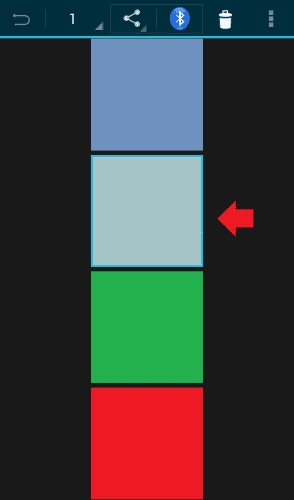
- Нажать на кнопку «Удалить» или значок урны (в зависимости от версии ОС). Сразу появится уведомление о перемещении объекта. Системы некоторых смартфонов также предупреждают, что через 30 дней элемент будет стерт без возможности восстановления.
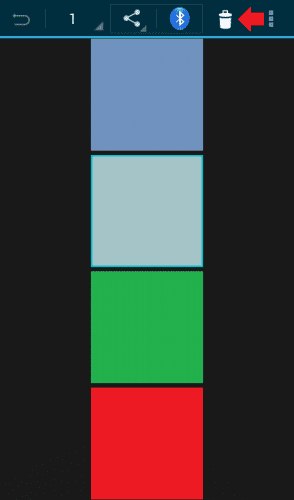
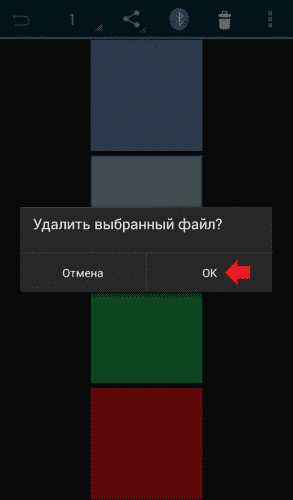
После перемещения объекта откроется доступ к корзине. Она будет находиться в галерее или скрытом разделе системы. Для открытия папки с удаленными изображениями и видео надо:
- Открыть галерею. Нажать на значок, состоящий из трех точек.

- Выбрать пункт «Корзина».
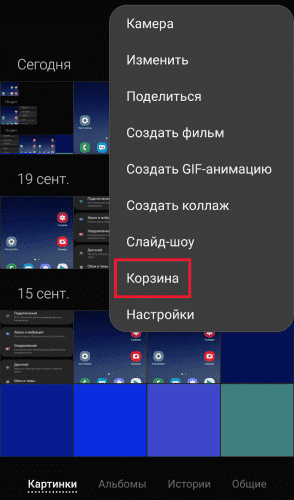
- Ознакомиться с содержимым открывшейся папки.
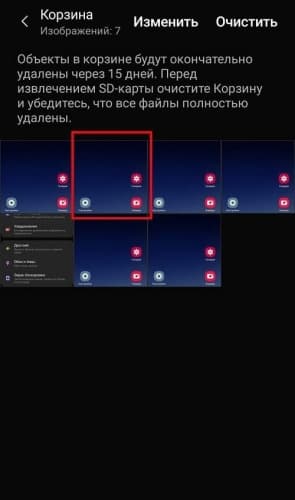
Внимание! Некоторые версии Android поддерживают прямой доступ из галереи к разделу с удаленными объектами. Он отображается в виде отдельной папки.
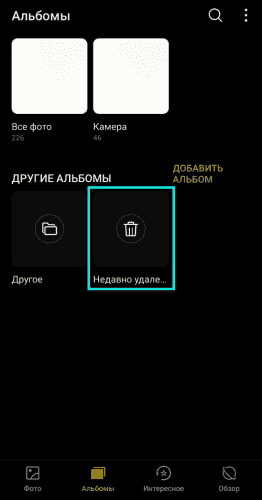
Если этот элемент Андроид по умолчанию отключен, необходимо:
- Открыть настройки галереи, тапнув на значок в виде трех точек.

- В появившемся меню выбрать пункт «Настройки».
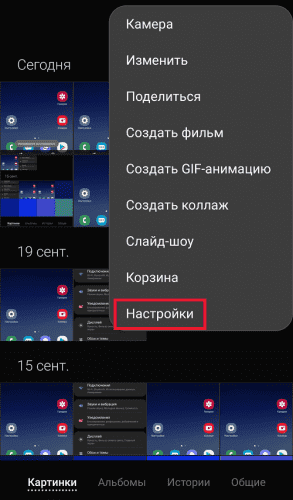
- Передвинуть переключатель в положение «Включено».
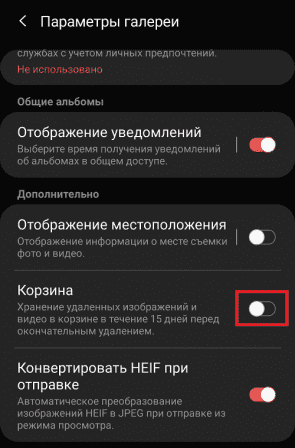
После активации опции раздел с удаленными фотографиями и видеозаписями вновь станет доступен.
Установка сторонней корзины на телефон при помощи приложений
Существует 3 самых популярных приложения для работы с файлами на смартфонах Android:
- ES Проводник;
- Recycle Bin;
- Dumpster.
Кроме удаления данных, они поддерживают другие полезные функции: сортировку содержимого папок, поиск скрытых объектов, быстрое создание ярлыков и т. д.
ES Проводник
Чтобы посмотреть удаленные файлы на телефоне, необходимо:
- В запущенном приложении ES Проводник нажать на значок из трех полосок.
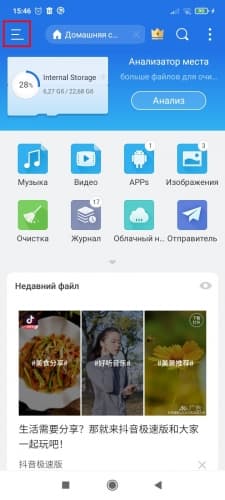
- Зайти в «Настройки».
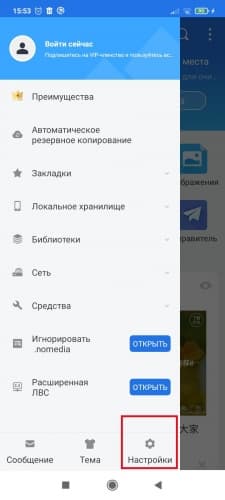
- Найти пункт «Корзина». Переместить переключатель в положение «Включено».
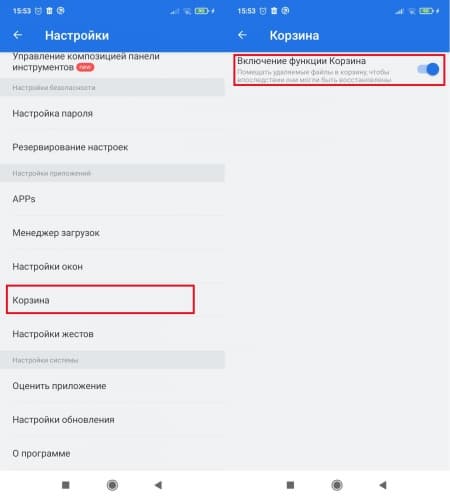
- Для удаления содержимого корзины на домашней странице нажать «Очистка».
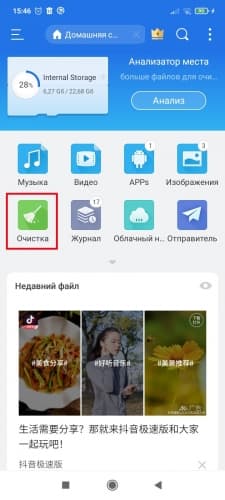
- Выбрать ненужный файл и нажать «Очистить».
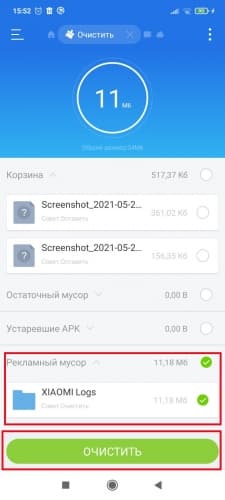
Управление данными осуществляется через меню. Оно появляется при нажатии на значок из трех точек.
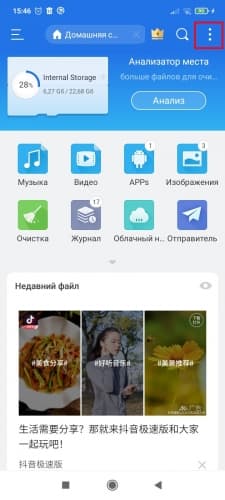
Recycle Bin
Это приложение — аналог временного хранилища стертых данных в Windows. В программу попадают удаляемые со смартфона файлы. Чтобы получить доступ к перемещенным элементам, необходимо:
- Запустить Recycle Bin.
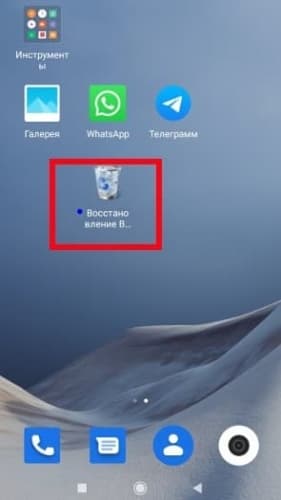
- Ознакомиться со списком готовых к удалению объектов.
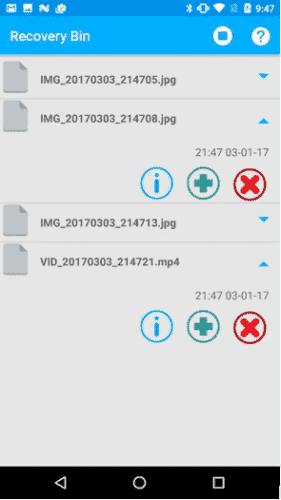
- Для восстановления элемента нужно нажать на зеленый крестик. Для удаления со смартфона — на красный. При нажатии на значок «i» появится более подробная информация о выбранном элементе.
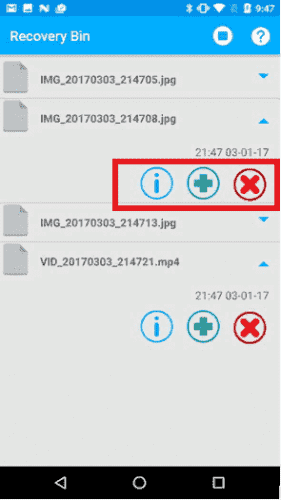
Один из минусов приложения — отсутствие русского языка. Инструкция по использованию оформлена на английском. При первом включении приложения можно с ней ознакомиться. Разработчики также сделали видео с обзором функций Recycle Bin.
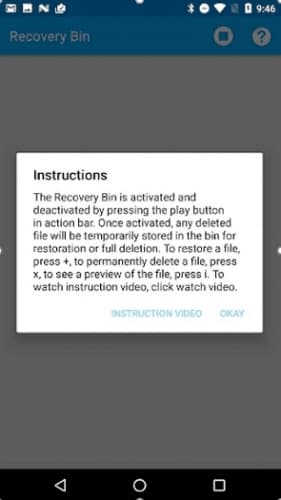
Dumpster
Приложение подойдет для смартфонов, по умолчанию не поддерживающих функцию хранения файлов после удаления. При первом запуске Dumpster предлагает пользователю создать отдельную папку, в которой будут находиться стертые картинки, видео, аудио. Войти туда можно с главного экрана программы. Перемещенные объекты хранятся 30 дней, а затем автоматически стираются.
Программа показывает тип, размер и дату удаления объекта. При нажатии на кнопку «Восстановить» Dumpster находит образы всех стертых фото, видео и аудио за последнее время. Автоматическая загрузка в облачное хранилище доступна в платной версии программы.
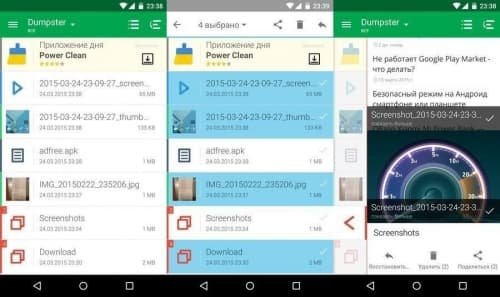
[media=https://youtu.be/0ioa6mz-MJw]
Использование корзины в облачных хранилищах
Виртуальные сервисы работают по принципу синхронизации со смартфоном. Изображения, аудиозаписи, видео и документы находятся в облачном хранилище. Если пользователь случайно стер нужный объект, его можно восстановить.
Яндекс.Диск
«Яндекс.Диск» позволяет пользователям Яндекса бесплатно хранить до 10 Гб данных. Для получения доступа к папке с удаленными файлами необходимо:
- Зайти в меню на главной страничке приложения.
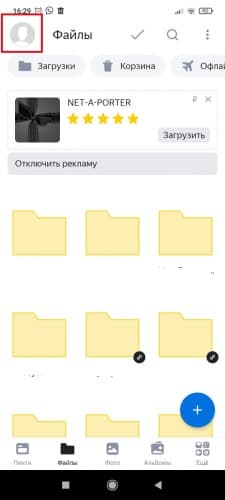
- Выбрать пункт «Корзина».
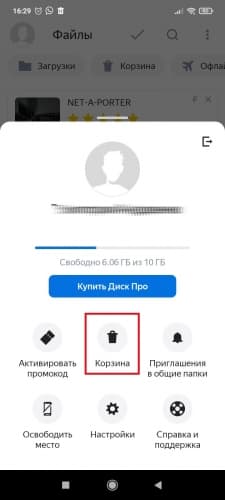
После перехода откроется папка со всеми удаленными после синхронизации смартфона и приложения файлами.
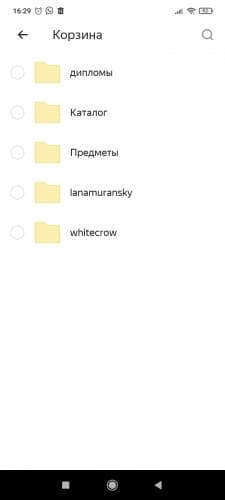
Для восстановления объектов необходимо:
- Выделить элементы.
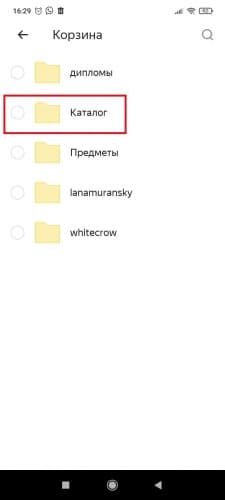
- Нажать на пункт «Восстановить».
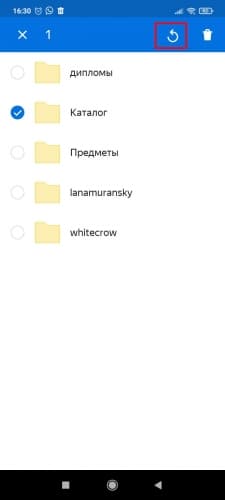
Если отсутствуют пропавшие изображения, видео и другие элементы, значит, с момента их удаления прошло 30 дней. После очистки папки восстановить объекты нельзя.
Внимание! При создании общей папки в «Яндекс.Диске» другим участникам следует разрешить только просматривать и скачивать файлы. Если у стороннего пользователя будет полный доступ, он сможет изменить или стереть документ, картинки и другие загруженные элементы.
Google Диск
Сервис предоставляет автоматическую синхронизацию со смартфоном после авторизации пользователя. Документы, изображения и другие объекты, удаленные при помощи Google Диска, перемещаются в раздел «Корзина». Для его поиска надо:
- Открыть основное меню в верхнем левом углу.

- Выбрать подходящий пункт в появившемся списке.
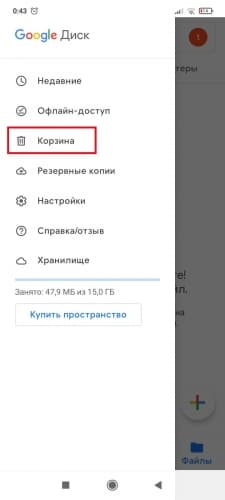
В раздел с удаленными данными будут перемещаться изображения и документы из облачного хранилища. Для восстановления объектов необходимо:
- Открыть папку, в которой хранятся данные после удаления.
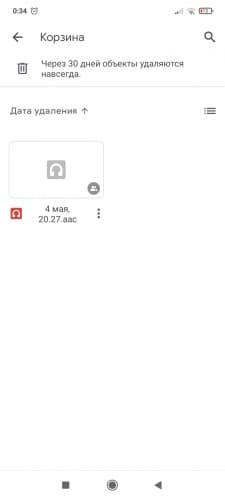
- Выбрать элементы для восстановления.

- Нажать на пункт «Восстановить».
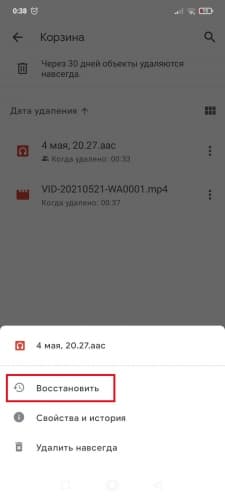
Для восстановления всех элементов необходимо:
- Выбрать элементы для восстановления.

- Нажать на значок в виде квадрата в рамке в верхнем правом углу.
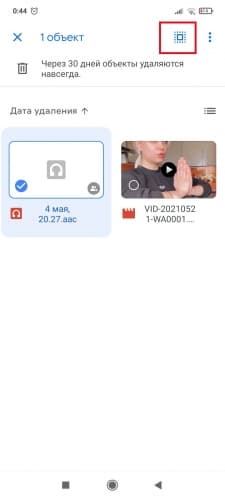
- Нажать на кнопку «Восстановить».
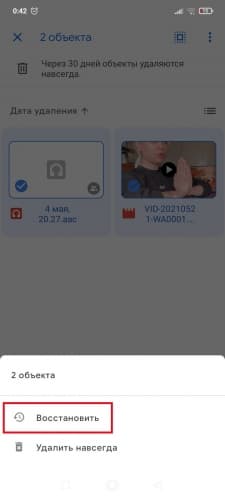
Элементы появятся в тех папках, где они хранились раньше.
Google Фото
Этот сервис предназначен для хранения видео и фотографий. Он поддерживает поиск по формату, меткам, дате загрузки. Для открытия корзины хранилища Google Фото нужно:
- После установки приложения на смартфон авторизоваться в аккаунте Google.
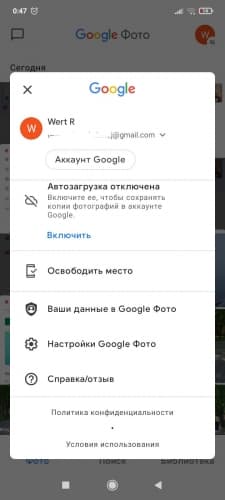
- Отметить фото или видео для удаления.

- Нажать на значок «Удалить».
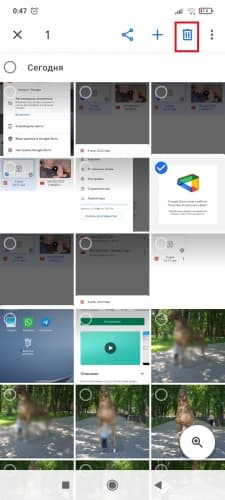
- Открыть раздел «Корзина» и выбрать там нужный пункт.
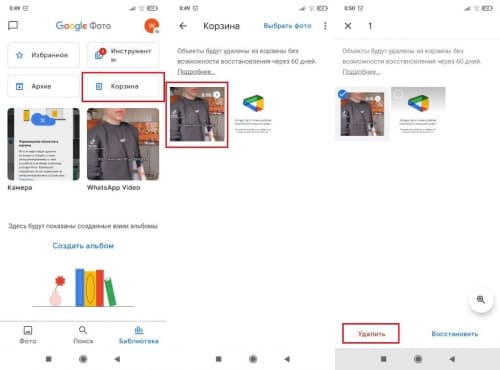
Это важно! Удаленные изображения и видео сервис Google Фото хранит 60 дней, а затем автоматически стирает. Переместить в корзину файл более 1,5 Гб нельзя. Он сразу будет стерт.
Для восстановления файлов потребуется:
- Отметить нужные изображения, видеозаписи.

- Нажать на кнопку «Восстановить».
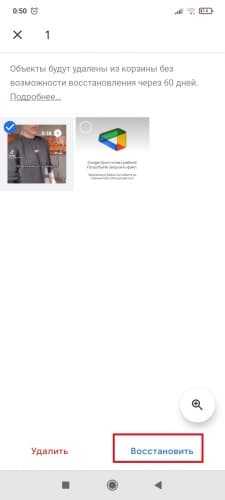
Картинки, видео скопируются в галерею телефона или библиотеку приложения.
Восстановление удаленных файлов
Чтобы вернуть данные на смартфон, необходимо:
- Открыть корзину с удаленными файлами.
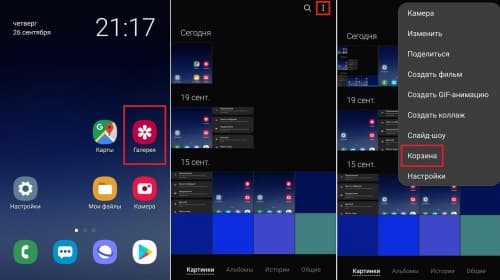
- Отметить изображение.
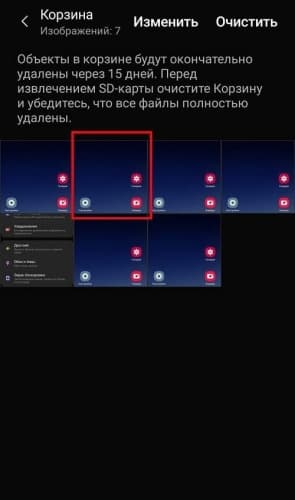
- Нажать на «Восстановить».
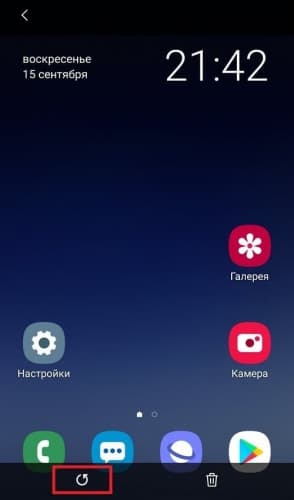
Путь к корзине может немного отличаться в разных версиях Андроид, но она всегда находится в «Галерее». Пользователям, часто загружающим и удаляющим аудио, книги и другие типы данных, лучше установить отдельное приложение для управления файлами.
Как восстановить удалённые файлы на Android
Несмотря на обширную функциональность современных Android-смартфонов, у них никогда не было корзины. Представляете? Никогда. Конечно, некоторые производители встраивали в отдельные системные разделы папки для временного хранения удалённых файлов, но такого, чтобы на Android была полноценная корзину, не было. Это очень угнетало пользователей, которые сначала удаляли те или иные данные, а потом жалели об этом, но уже не имели возможности их восстановить. Поэтому Google решила, что надо исправить эту недоработку и таки сделала корзину.
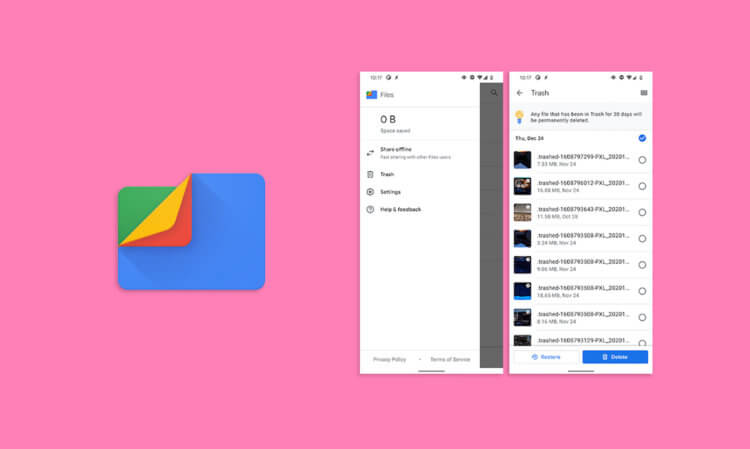
Google добавила в приложение «Файлы» встроенную корзину
Корзина появилась в приложении «Файлы». Это собственный файловый менеджер Google для Android. Он, что логично, отвечает за управление файлами, каталогизирует их, ищет потенциально ненужные и предлагает удалить их.
Где найти корзину на Андроиде
В общем, штука очень простая и на удивление удобная. Пожалуй, более удобных файловых менеджеров для Android мне не попадалось. Однако Google сочла, что этого будет мало, и нужно дать пользователям возможность восстанавливать те данные, которые они удалили.
Корзина появилась в последней версии «Файлов», которая начала распространяться на этой неделе. Судя по всему, изменения применяются на серверах у Google, потому в Google Play обновление отсутствует. По этой же логике, скорее всего, нет смысла устанавливать актуальную сборку APK «Файлов».
Как Инстаграм, только по правде: Я пользуюсь BeReal и вам советую
Но, как только апдейт доберётся до вашего устройства, в боковом меню приложения появится вкладка «Корзина», где и будут храниться все удалённые данные в течение 30 дней. Туда будут отправлять все файлы без исключения, чтобы затем удалить их по прошествии отведённого времени.
Восстановить удалённые данные из корзины «Файлов» проще простого:
- Запустите «Файлы» у себя на Android-смартфоне;
- Откройте боковое меню и выберите «Корзина»;
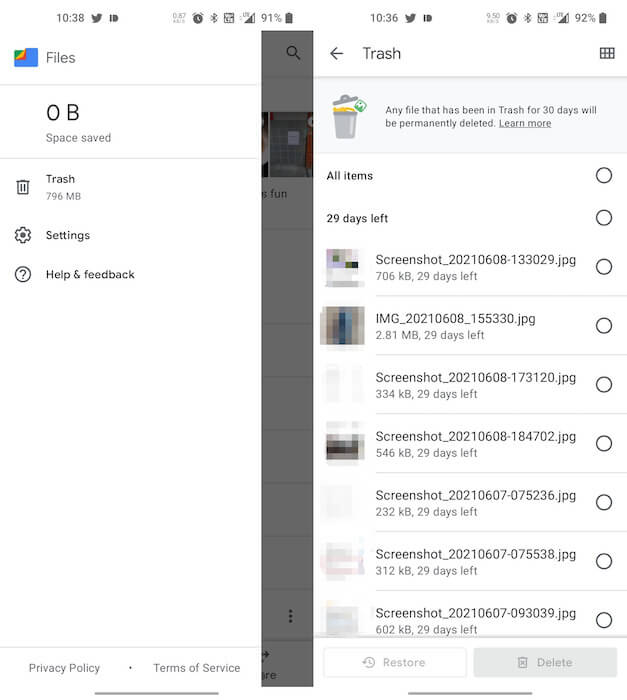
В приложении «Файлы» появится корзина. Совсем скоро
- Отметьте файлы, которые хотите восстановить;
- Нажмите «Восстановить» и дождитесь окончания процедуры.
Есть ли на Андроид своя корзина
Важно понимать, что в корзину удалённые файлы будут перемещаться только после того, как она появится непосредственно в приложении. То есть восстановить данные, которые были удалены до установки обновления, к сожалению, не получится. Поэтому, если у вас корзины по-прежнему нет, просто дождитесь её появления.
Впрочем, на некоторых смартфонах доступна функция восстановления данных. Например, мой Honor View 20 – равно, как и другие смартфоны Huawei и Honor – предлагает такую возможность в отношении многих типов данных, а не только фотографий и видеозаписей, которые сохраняются в отдельный альбом «Удалённые».
- Убедитесь, что у вас установлена EMUI 11 или Magic UI 4.0;
- Найдите на устройстве приложение «Файлы от Huawei и откройте;
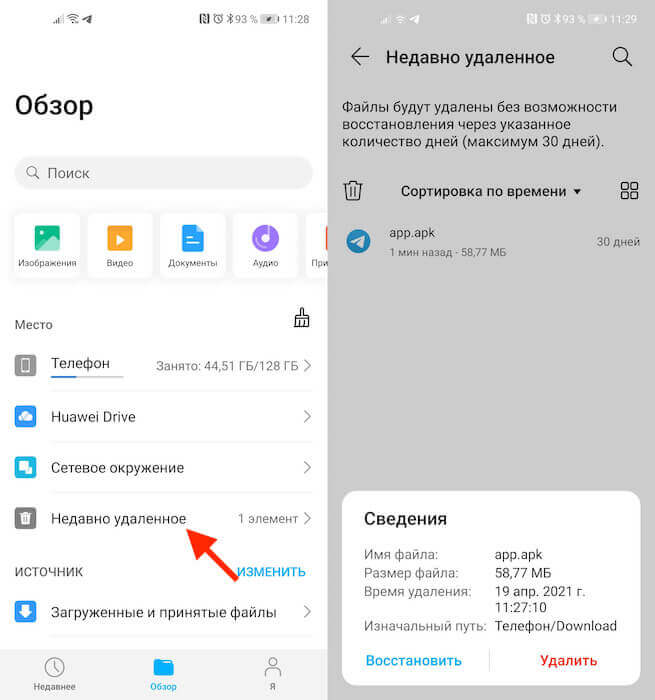
Восстановить данные можно на разных Android-смартфонах, но не на всех
- В разделе «Место» откройте вкладку «Недавно удалённое»;
- Выберите нужные файлы и подтвердите их восстановление.
Правда, и тут есть подвох. Чтобы восстановить удалённые данные через системное приложение «Файлы» (к гугловому оно не имеет никакого отношения и есть на всех аппаратах Huawei и Honor независимо от поддержки GMS), нужно предварительно «правильно» удалить эти данные. Для этого вам нужно при удалении нажимать не на кнопку «Удалить», а на кнопку «Переместить» в «Недавно удалённые».
Новости, статьи и анонсы публикаций
Свободное общение и обсуждение материалов

Еще совсем недавно большинство пользователей думали, что ВК ждет не самое яркое будущее. Действительно, зачем он вообще нужен, если для переписок есть Телеграм, для делиться фотографиями можно в Инстаграме, а короткие видео выкладывать в ТикТок. Кажется, что сейчас все встало с ног на голову. Руководство TikTok заявило о невозможности выкладывать ролики в России, Инстаграм вот-вот заблокируют. Одной Телегой сыт не будешь, согласитесь? Как бы приложение от Дурова не был крут, это всего лишь мессенджер, верно? Сегодня предлагаю разобрать крутые фишки ВК, о которых мы раньше и подумать не могли.

В последнее время мы уже привыкли считать, что Face ID на iPhone — самая лучшая и безопасная система защиты смартфона. В принципе, так оно и есть — за долгие годы производители Android-устройств так и не научились делать хоть сколько-нибудь похожую технологию распознавания лиц. Однако здесь не все так однозначно. Если напрямую выбирать между Face ID на Айфоне и отпечатком пальцев вкупе со сканированием лица на Android, лично я выбрал бы второе. Человеку, который никогда не пользовался техникой Apple это может показаться детским лепетом, но, на самом деле, причины более чем существенные.
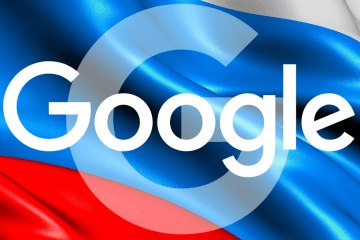
Несмотря на то что Google остановила приём платежей в Google Play, отключила монетизацию YouTube и прекратила любую рекламную деятельность в России, из страны компания всё-таки не ушла. В отличие от многих других. Поэтому местные сохраняли оптимизм относительно того, что в скором времени поисковый гигант передумает и заново запустит тут все процессы. Но, судя по всему, этого не случится, потому что российский офис Google решил объявить себя банкротом и уже подал все необходимые для этого документы.
Как восстановить удаленные фотографии на Samsung Galaxy
На устройствах на базе Android 9, 10 и 11 удаленные из приложения «Галерея» фотографии попадают в корзину, где хранятся определенное время, в течение которого Вы можете восстановить их или удалить окончательно.
По истечении этого времени фото удаляются автоматически.
Срок хранения фото в корзине: для Android 9 и 11 – 30 дней, для Android 10 – 15 дней.
Восстановите фото из корзины, выполнив следующие действия:
Если у Вас Android 11
- Откройте приложение «Галерея», нажмите на три полоски, выберите «Корзина».
- Выберите нужные фото, нажмите «Восстановить».

Если у Вас Android 10, 9
- Откройте приложение «Галерея», нажмите на три точки, выберите пункт «Корзина».
- Выберите нужные файлы, нажмите «Восстановить».

Восстановите фото из приложения Google Фото
Если у Вас настроена синхронизация с сервисом Google Фото – восстановите фото оттуда.
- Откройте приложение «Google Фото».
- Проверьте наличие нужных фото на вкладке «Фото».
- Выберите пункт меню «Библиотека», нажмите на «Корзину», проверьте наличие нужных фото там.

Восстановите фото из резервной копии
Если Вы создавали резервную копию Ваших фотографий – Вы можете восстановить фото из нее.
Подробнее о том, как создать резервную копию Ваших файлов – в соответствующей статье.
Где корзина на телефоне Samsung, как её очистить или восстановить файлы

На телефонах Samsung Galaxy, при условии, что вы используете встроенные приложения «Мои файлы» или «Галерея» есть корзина, куда по умолчанию удаляются файлы, фото и другие элементы при условии, что корзина включена. И начинающие владельцы очень часто задают вопросы, связанные с этой функцией.
В инструкции ниже подробно о том, где корзина на телефоне Samsung, отдельно для корзины с файлами и фото, о том, как очистить корзину или восстановить файлы из неё, включить или отключить корзину, а также дополнительная информация, которая может быть полезной.
Корзина Samsung в приложении Мои Файлы
При удалении файлов с использованием файлового менеджера «Мои файлы» на телефоне Samsung Galaxy появляется всплывающее уведомление «Переместить файл в корзину?» или «Переместить папку в корзину?» и чаще всего вопрос, о том, где находится корзина, связан именно с этим приложением. Ответ простой:
- Чтобы открыть корзину и посмотреть её содержимое, нажмите по кнопке меню (три точки справа вверху экрана) и выберите пункт «Корзина». Если пункт отсутствует, корзину нужно включить в настройках, подробнее — далее.

- Фактически, файлы и папки, находящиеся в корзине, хранятся в скрытой системной папке (отображение скрытых файлов можно включить в настройках приложения «Мои файлы») во внутренней памяти:

А теперь некоторые особенности, которые следует знать, если с корзиной на Samsung есть какие-то проблемы:

- Для того, чтобы корзина работала, требуется, чтобы она была включена. Чтобы включить или отключить её, в приложении «Мои файлы» зайдите в «Настройки» и используйте переключатель в пункте «Корзина» раздела «Управление файлами».
- Файлы, удалённые в корзину, хранятся как данные приложения «Мои файлы» в папке, путь к которой был указан ранее. Если вы используете какие-то средства для очистки кэша и данных приложений, такая очистка может «прихватить» с собой и содержимое корзины. В результате, при необходимости восстановления, вы можете не обнаружить своих файлов.
Как очистить корзину или восстановить файлы из неё
Задача корзины на телефоне Samsung — позволить легко восстановить удаленные файлы. Если же вы хотите, наоборот, исключить такую возможность — можно либо полностью очистить корзину, либо удалить отдельные файлы и папки из неё:
- Откройте корзину через Меню — Корзина в приложении «Мои файлы».
- Для восстановления отдельных файлов, нажмите «Изменить», отметьте нужные файлы и папки, нажмите кнопку «Восстановить» внизу. Также вы можете отмечать элементы долгим удержанием, без нажатия «Изменить».

- Для того, чтобы полностью очистить корзину, нажмите кнопку «Очистить».

- При необходимости удалить отдельные файлы и папки из корзины, используйте тот же подход, что и в первом шаге, но после выбора файлов нажмите «Удалить».
Корзина с фото в Галерее
В приложении «Галерея» на Samsung также присутствует корзина для удаляемых фото и других изображений. Её использование ничем не отличается от корзины для файлов:
- Чтобы открыть корзину, нажмите по кнопке меню в приложении «Галерея» и откройте пункт «Корзина».

- В корзине, нажав «Изменить» вы можете выбрать нужные фотографии, а затем либо восстановить их, либо удалить. Восстановление производится в то же расположение в памяти телефона, где фото хранилось изначально.

- Если пункт «Корзина» отсутствует, вы можете включить корзину: откройте в этом же меню пункт «Настройки», найдите переключатель «Корзина» и установите его в положение «Вкл».

- Фактическое расположение файлов корзины Галереи — системная папка с данными приложенияФайлы в ней лежат не в виде обычных JPEG фотографий. При очистке кэша и данных приложения Галерея вы можете потерять и содержимое корзины.
Видео инструкция
Если у вас остаются вопросы, имеющие отношение к работе корзины на смартфонах Samsung, задавайте их в комментариях — думаю, решение найдётся.
